1、Vue组件内定义私有组件,用cellRendererFramework来渲染ag-grid表格单元的内容
<template>
<div>
<!-- gridReady 绑定一个事件,在表格创建完成后执行 -->
<ag-grid-vue class="table ag-theme-balham" :columnDefs="columnDefs" :rowData="rowData" rowSelection="multiple" :gridReady="onGridReady"></ag-grid-vue>
</div>
</template>
<script>
// 引入ag-grid-vue
import { AgGridVue } from 'ag-grid-vue';
export default {
components: {
AgGridVue,
// 定义要用来渲染表格内容的组件
'incomeComponent': {
template: '<span>月收入:{{params.value}},年收入:{{ valueCubed() }}</span>',
methods: {
valueCubed () {
return this.params.value * 12;
}
}
},
ParamsComponent: {
template: '<span>headerName: {{params.colDef.headerName}}, Field: {{params.colDef.field}}, Value: {{params.value}}</span>'
}
},
data () {
return {
gridApi: null,
columnApi: null,
columnDefs: [
{headerName: '', field: '', maxWidth: 44, checkboxSelection: true},
{headerName: '姓名', field: 'name'},
{headerName: '性别', field: 'gender'},
{headerName: '年龄', field: 'age'},
{headerName: '收入', field: 'income', minWidth: 200, cellRendererFramework: 'incomeComponent'},
{headerName: 'ID', field: 'id', minWidth: 260, cellRendererFramework: 'ParamsComponent'}
],
rowData: [
{name: '李煜', gender: '男', age: 20, income: 2000, id: 1},
{name: '柳叶', gender: '女', age: 25, income: 2500, id: 2},
{name: '姜宇', gender: '男', age: 18, income: 1800, id: 3}
]
};
},
methods: {
// 表格创建完成后执行
onGridReady (params) {
console.log(params);
// 获取gridApi
this.gridApi = params.api;
this.columnApi = params.columnApi;
// 调整表格列宽大小自适应
this.gridApi.sizeColumnsToFit();
}
}
};
</script>
<style scoped>
.table{
width: 60%;
height: 200px;
}
</style>
2、在该Vue组件外部定义组件,再引入到该组件中,注册为该组件的私有组件,用cellRendererFramework来渲染ag-grid表格单元的内容
<template>
<div>
<!-- gridReady 绑定一个事件,在表格创建完成后执行 -->
<ag-grid-vue class="table ag-theme-balham" :columnDefs="columnDefs" :rowData="rowData" rowSelection="multiple" :gridReady="onGridReady"></ag-grid-vue>
</div>
</template>
<script>
// 引入ag-grid-vue
import { AgGridVue } from 'ag-grid-vue';
import incomeComponent from './incomeComponent.vue';
import ParamsComponent from './ParamsComponent.vue';
export default {
components: {
AgGridVue,
// 将外部引入的组件,注册为该组件的私有组件,用来渲染表格内容
'incomeComponent': incomeComponent,
ParamsComponent
},
data () {
return {
gridApi: null,
columnApi: null,
columnDefs: [
{headerName: '', field: '', maxWidth: 44, checkboxSelection: true},
{headerName: '姓名', field: 'name'},
{headerName: '性别', field: 'gender'},
{headerName: '年龄', field: 'age'},
{headerName: '收入', field: 'income', minWidth: 200, cellRendererFramework: 'incomeComponent'},
{headerName: 'ID', field: 'id', minWidth: 260, cellRendererFramework: 'ParamsComponent'}
],
rowData: [
{name: '李煜', gender: '男', age: 20, income: 2000, id: 1},
{name: '柳叶', gender: '女', age: 25, income: 2500, id: 2},
{name: '姜宇', gender: '男', age: 18, income: 1800, id: 3}
]
};
},
methods: {
// 表格创建完成后执行
onGridReady (params) {
console.log(params);
// 获取gridApi
this.gridApi = params.api;
this.columnApi = params.columnApi;
// 调整表格列宽大小自适应
this.gridApi.sizeColumnsToFit();
}
}
};
</script>
<style scoped>
.table{
width: 60%;
height: 200px;
}
</style>
ParamsComponent.vue
<template>
<span>headerName: {{params.colDef.headerName}}, Field: {{params.colDef.field}}, Value: {{params.value}}</span>
</template>incomeComponent.vue
<template>
<span>月收入:{{params.value}},年收入:{{ valueCubed() }}</span>
</template>
<script>
export default {
data () {
return {};
},
methods: {
valueCubed () {
return this.params.value * 12;
}
}
};
</script>







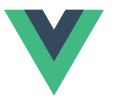
















 1388
1388

 被折叠的 条评论
为什么被折叠?
被折叠的 条评论
为什么被折叠?








